Riepilogo AI
Volete aggiungere i record DNS per la vostra connessione al mailer WP Mail SMTP in cPanel? La maggior parte dei mailer richiede agli utenti di aggiungere record DNS al proprio host di dominio durante la configurazione per verificare la proprietà del dominio e migliorare la consegna delle e-mail.
In questo tutorial vi mostreremo come aggiungere i record DNS per WP Mail SMTP se il vostro host di dominio utilizza cPanel.
In questo articolo
Prima di iniziare, assicuratevi che WP Mail SMTP sia installato e attivato sul vostro sito WordPress.
Capire come funzionano i record DNS in SMTP
Il sistema dei nomi di dominio (DNS) è come la rubrica di Internet. DNS fornisce un mezzo per mappare un nome di dominio (ad es, example.com) al suo indirizzo IP corrispondente (ad es, 123.123.80.20). Proprio come quando si memorizza il numero di telefono di una persona con il suo nome sullo smartphone per ricordarla facilmente.
I record DNS fungono da sistema di archiviazione delle impostazioni necessarie per mappare un nome di dominio all'indirizzo IP corrispondente. Ciò significa che ogni dominio ha una serie unica di record DNS.
La maggior parte dei mittenti di WP Mail SMTP utilizza i record DNS come mezzo per verificare il vostro dominio sulla loro piattaforma. In alcuni casi, possono essere utilizzati per migliorare la deliverability delle e-mail, come nel caso dell'aggiunta di record SPF, DKIM e DMARC.
Nelle prossime sezioni, verranno illustrati i passaggi per l'aggiunta di record DNS per i siti ospitati su cPanel.
Accesso alle impostazioni DNS in cPanel
Per iniziare, dovrete innanzitutto accedere al vostro cruscotto di hosting.
Una volta effettuato l'accesso al cruscotto di cPanel, scorrere fino alla sezione Domini e selezionare l'opzione Editor di zone.
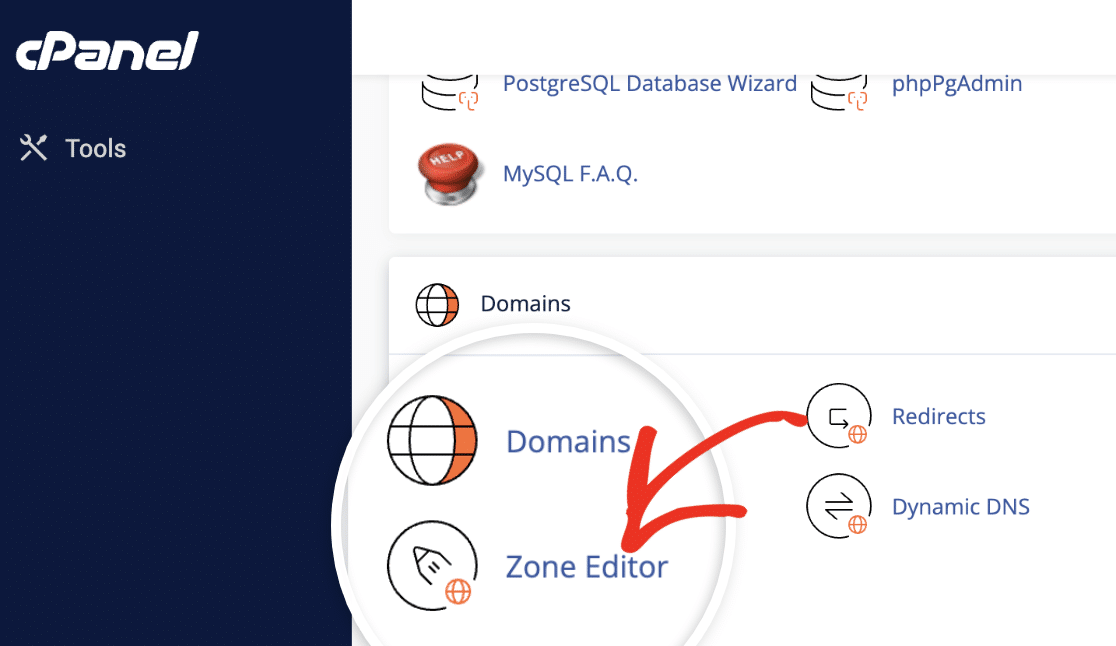
In questo modo si accede a una pagina in cui è possibile gestire i record DNS per tutti i domini del proprio account.
In alternativa, è possibile accedere a questa pagina inserendo "zone editor" nella casella di ricerca e selezionando l'opzione Zone Editor.
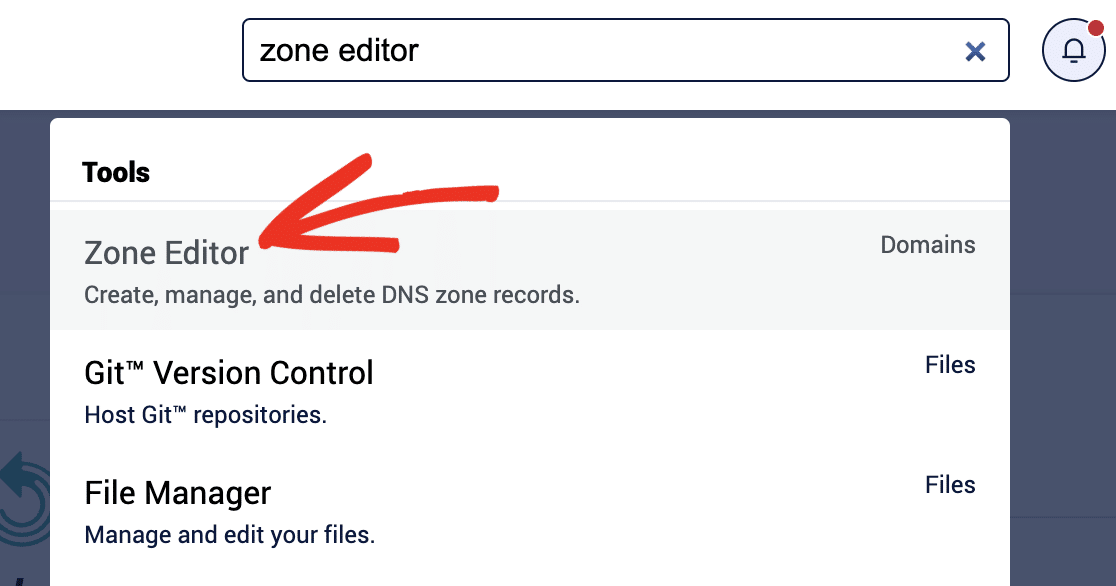
Nella pagina dell'Editor di zona, vedrete il vostro o i vostri domini elencati nella sezione Domini.
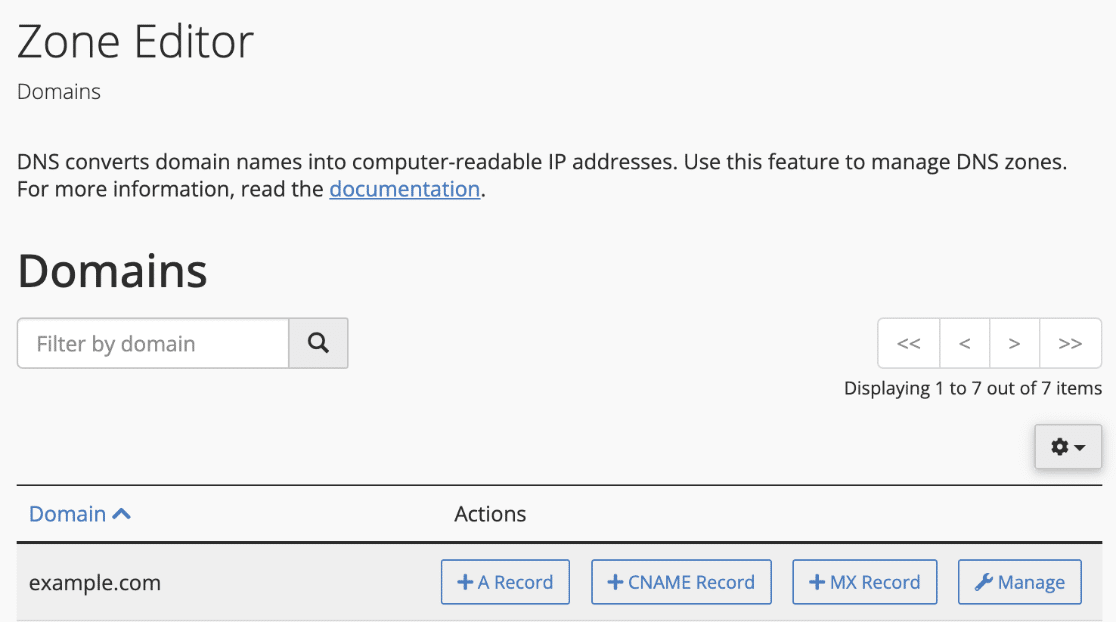
Aggiunta dei record DNS
Nella colonna Azioni, è possibile creare rapidamente un record A, un record CNAME o un record MX dalla pagina di panoramica dei domini.
Per farlo, individuare il dominio per il quale si desidera aggiungere i record DNS e selezionare il tipo di record che si desidera aggiungere. A titolo di esempio, aggiungeremo uno dei record CNAME SendLayer fornisce.
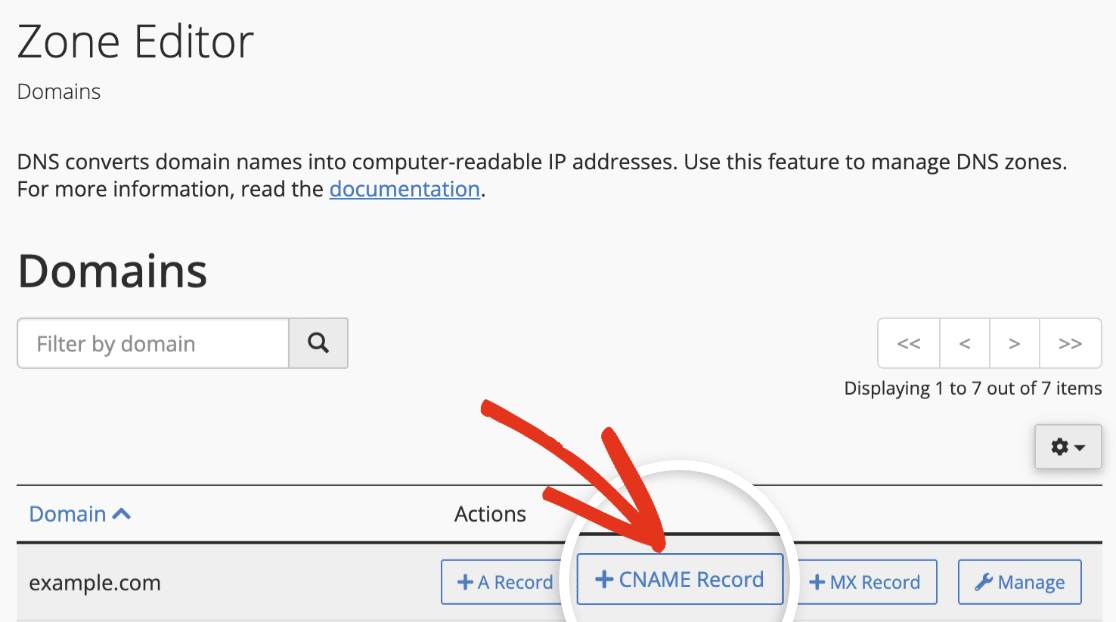
Nell'overlay che appare, inserire i valori dei record DNS. Il campo Name di cPanel corrisponde al nome host, mentre il campo CNAME corrisponde al valore CNAME generato dal provider di servizi SMTP.
Nota: il modo in cui appaiono i nomi dei record DNS può variare a seconda del mailer utilizzato e della sua specifica convenzione di denominazione. Se non siete sicuri di dove incollare il valore di ciascun record, vi suggeriamo di contattare il supporto del vostro hosting web per ottenere ulteriore assistenza.
Una volta inseriti i dettagli, fare clic sul pulsante Add A CNAME Record per salvare le modifiche.
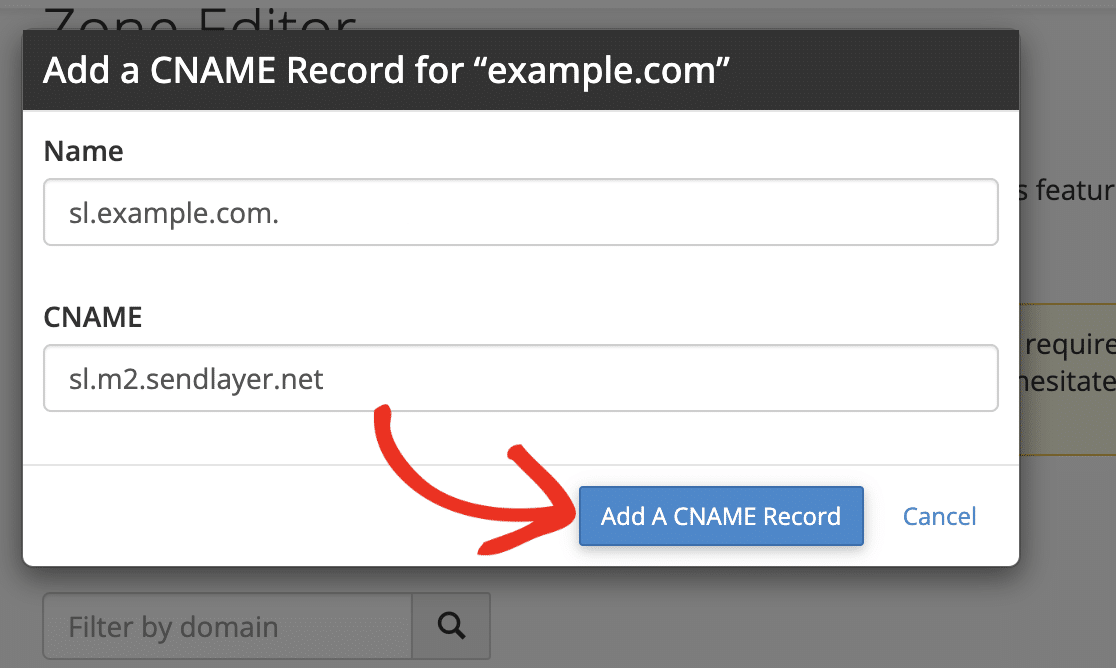
Se si desidera aggiungere altri record DNS, come i record TXT, fare clic sul pulsante Gestisci per visualizzare la pagina delle impostazioni DNS del dominio.
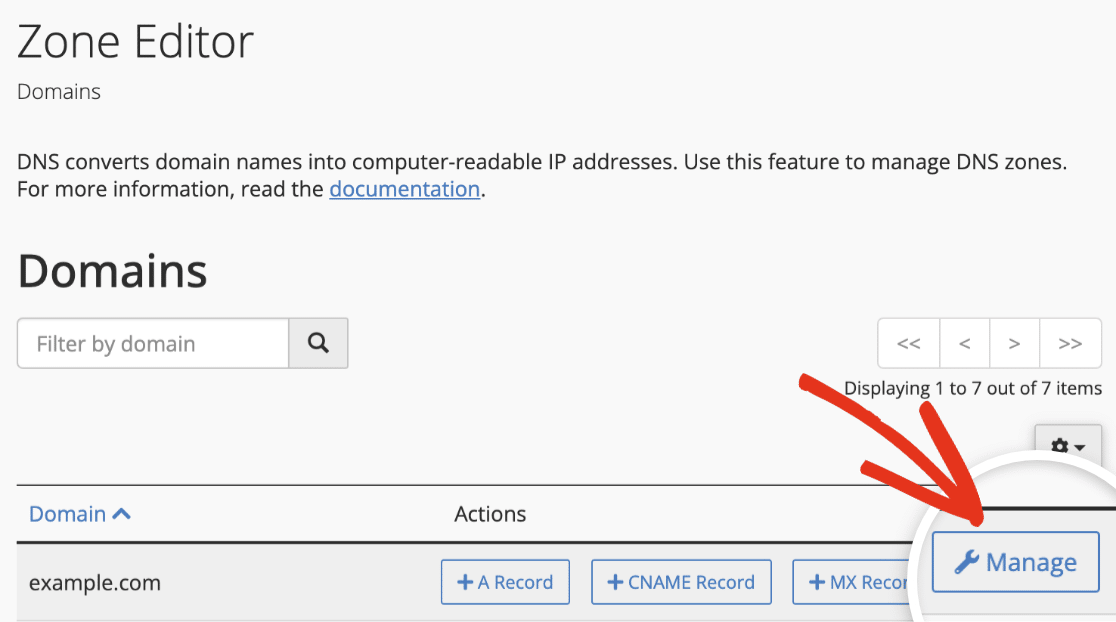
In questa pagina di Gestione della zona, vengono visualizzati tutti i record DNS specifici del vostro dominio. Per aggiungere un nuovo record, fare clic sul pulsante + Aggiungi record.
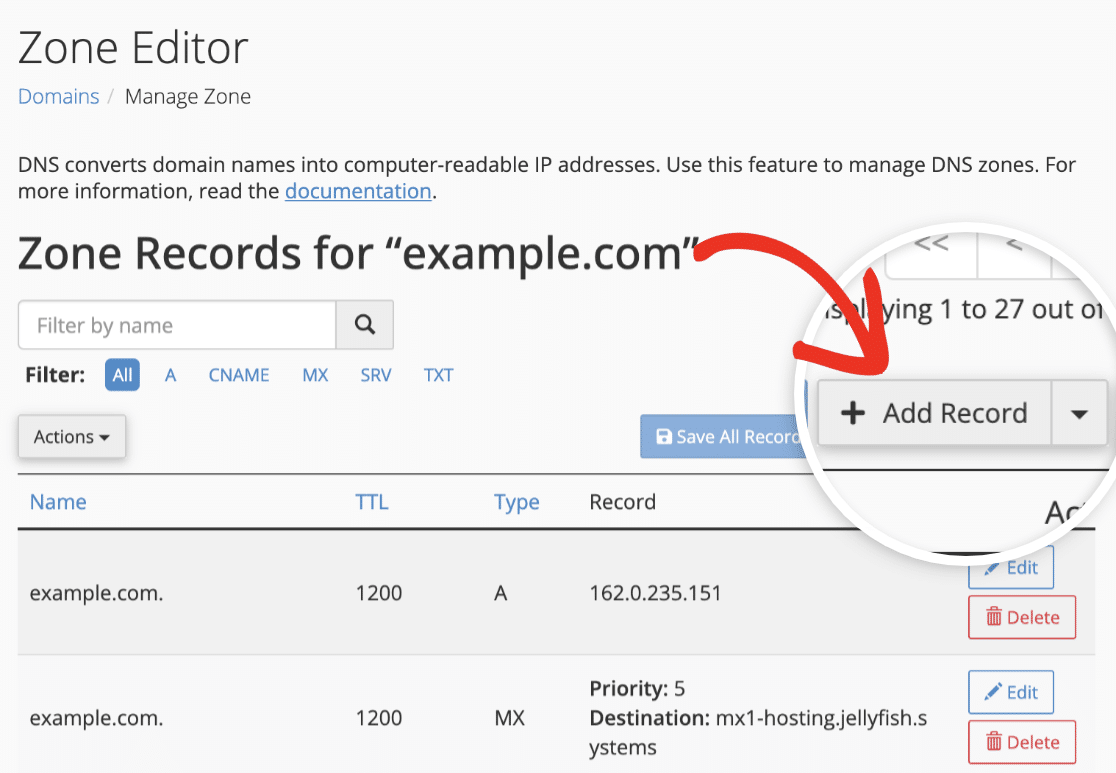
Si aprirà il modulo in cui aggiungere il valore del record DNS. Iniziate selezionando il tipo di record che desiderate aggiungere dal menu a tendina Tipo.
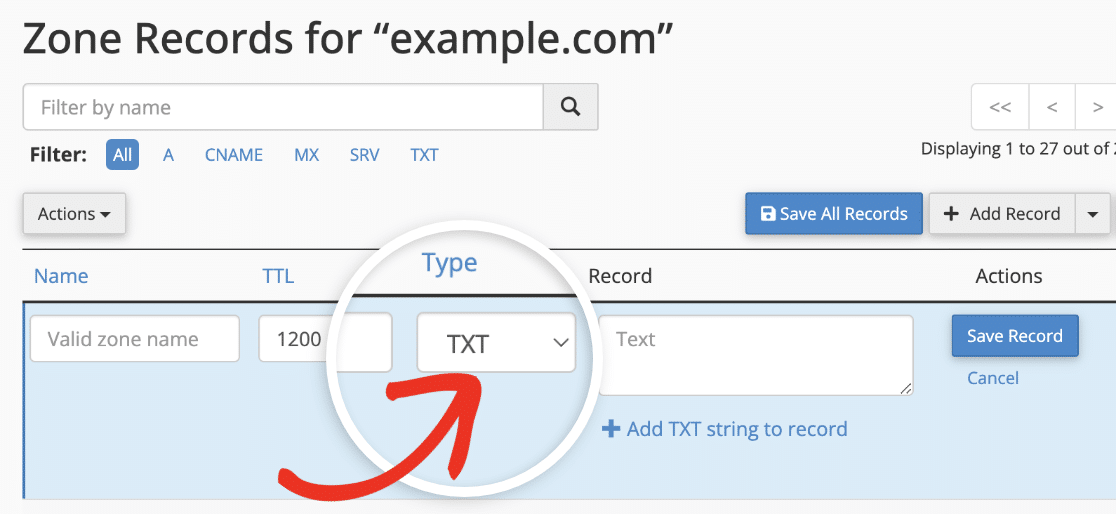
Successivamente, è necessario copiare il nome dell'host e il valore del record dal proprio mailer e incollare ciascun valore nel campo corrispondente. Il nome dell'host corrisponde al campo Name di cPanel.
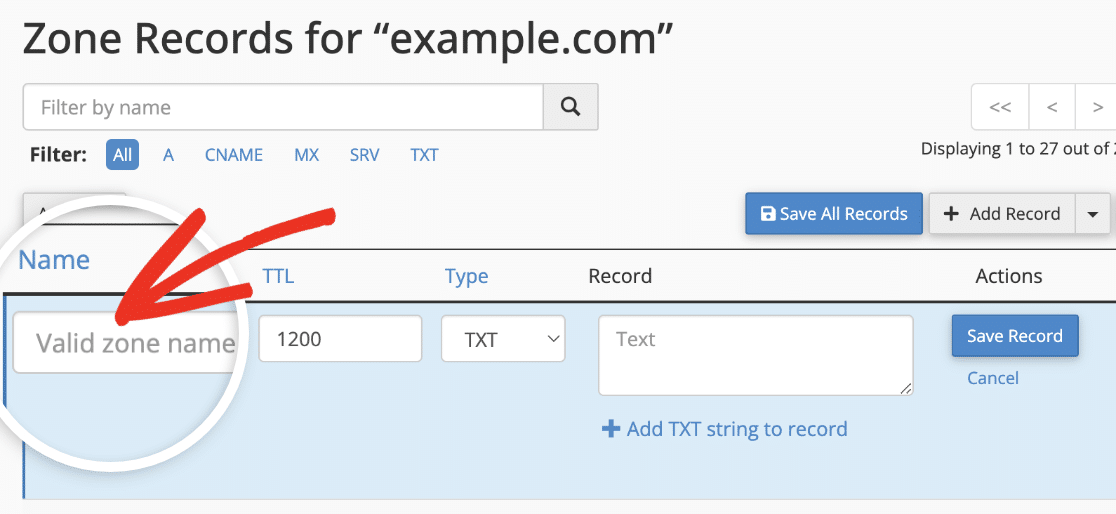
Il valore del vostro mailer deve essere aggiunto nel campo Record di cPanel.
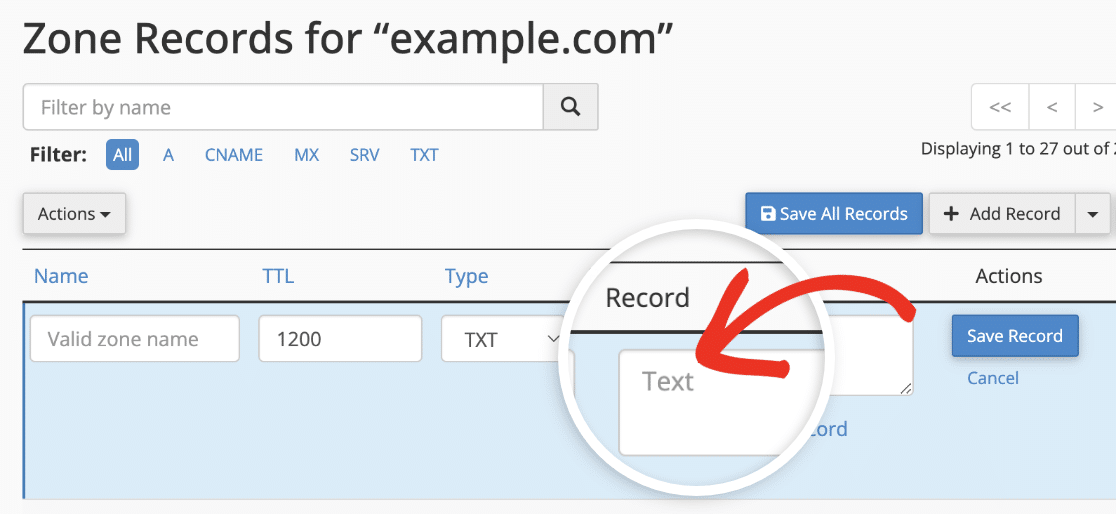
Se il vostro mailer fornisce un valore di Time To Live (TTL), dovrete inserire il valore corrispondente in cPanel. È possibile utilizzare il valore predefinito se il mailer non fornisce il TTL per il record DNS.
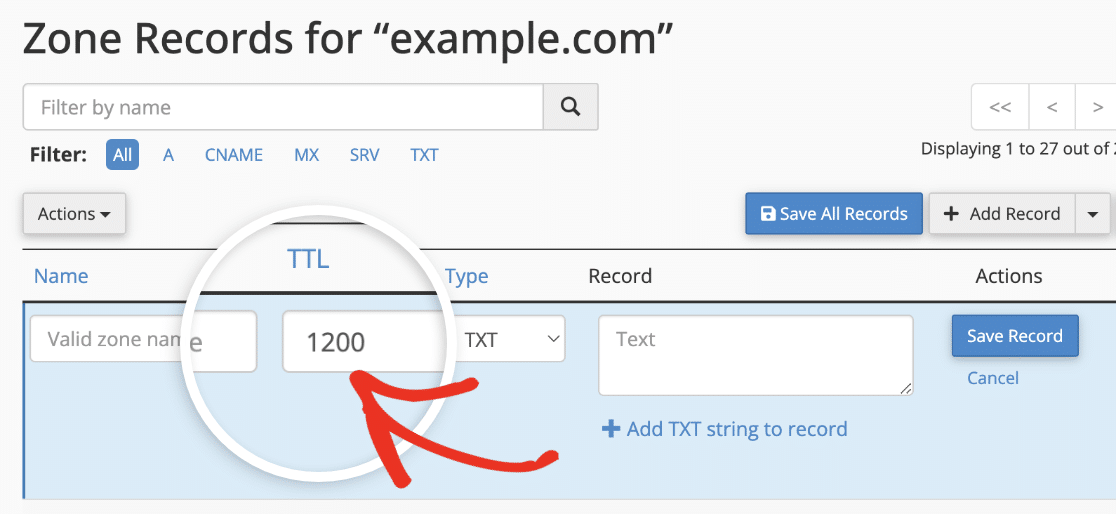
Nota: il valore TTL in cPanel è espresso in secondi. Pertanto, se il vostro mailer fornisce questo valore in minuti, dovrete convertirlo in secondi prima di inserire il valore.
Una volta terminata l'immissione dei valori per il record DNS, fare clic sul pulsante Salva record.
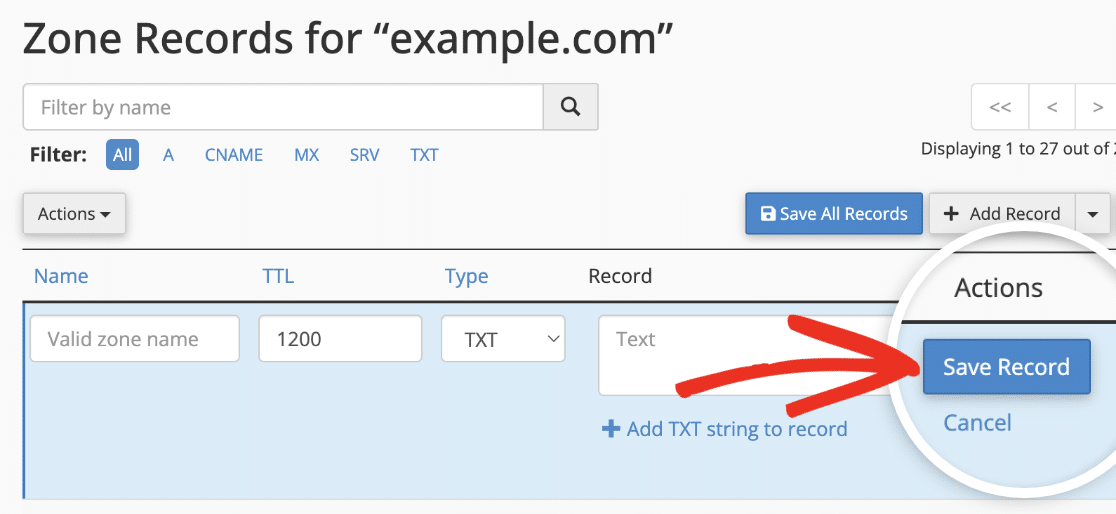
Dovrete ripetere questa procedura fino a quando non avrete aggiunto tutti i record DNS forniti dal vostro mailer.
Nota: la propagazione delle modifiche DNS può richiedere fino a 24-48 ore.
Verifica dei record DNS
Dopo aver aggiunto i record DNS per supportare WP Mail SMTP, si consiglia di verificare che siano stati implementati correttamente. Questo passaggio aiuta a garantire una consegna ottimale delle e-mail, confermando che le e-mail in uscita sono autenticate.
Ci sono un paio di modi per verificare i record DNS:
- Invio di un'e-mail di prova: Utilizzate lo strumento integrato di WP Mail SMTP per inviare un'email di prova. Se c'è un problema con i record DNS, apparirà una notifica di errore.
- Utilizzo dello strumento Site Health: Lo strumento Site Health di WordPress può aiutare a identificare eventuali problemi di verifica DNS. Se c'è un problema di verifica con i vostri record DNS, vedrete un messaggio che indica le azioni che potete intraprendere per risolvere il problema.
Per una guida completa all'uso di questi strumenti, consultate la nostra guida completa alla verifica dei record DNS.
Nota: l'applicazione delle modifiche ai record DNS può richiedere diverse ore. Se avete aggiunto i record DNS del vostro mailer alle impostazioni e non riuscite ancora ad autenticare il vostro dominio, potreste dover aspettare e riprovare più tardi.
Ecco fatto! Ora sapete come aggiungere record DNS ai domini ospitati in cPanel.
Poi, volete impostare una connessione di backup che funga da ripiego nel caso in cui la connessione del vostro mailer principale non riesca a inviare i messaggi di posta elettronica? Per maggiori dettagli, consultate la nostra guida sulla configurazione di una connessione di backup.
